Excel में किसी सूची के रैंक प्रतिशत की गणना कैसे करें?
यदि आप आमतौर पर सशर्त स्वरूपण के आइकन सेट का उपयोग करते हैं, तो आपको पता होना चाहिए कि आइकन सेट प्रत्येक मान के प्रतिशत पर आधारित होते हैं। हालाँकि, क्या आप जानते हैं कि एक्सेल सूची में प्रत्येक मान के रैंक प्रतिशत की गणना कैसे करें?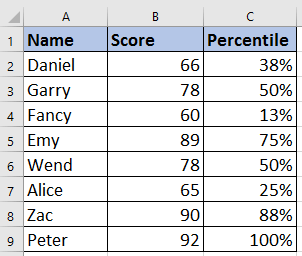
एक्सेल में रैंक पर्सेंटाइल की गणना करें
एक्सेल में रैंक पर्सेंटाइल की गणना करें
किसी सूची डेटा के रैंक प्रतिशत की गणना करने के लिए, आप एक सूत्र का उपयोग कर सकते हैं।
एक रिक्त कक्ष का चयन करें जिस पर आप रैंक प्रतिशतक रखेंगे, इस सूत्र को टाइप करें =RANK.EQ(B2,$B$2:$B$9,1)/COUNT($B$2:$B$9), दबाएँ दर्ज सभी रैंक प्रतिशत की गणना करने के लिए कुंजी और भरण हैंडल को नीचे खींचें।
सूत्र में, B2 वह पहली सेल है जिसका उपयोग आप डेटा सूची में करते हैं, B2:B9 वह सूची है जिसका आप उपयोग करते हैं।
नोट: यदि गणना परिणाम प्रतिशत के रूप में प्रदर्शित नहीं हो रहे हैं, तो कृपया इन गणना परिणामों का चयन करें, और फिर क्लिक करें होम > प्रतिशत शैली. स्क्रीनशॉट देखें:
शायद आपको इस उपयोगिता में रुचि हो:
संख्या को सामान्य में बदलें |
| एक्सेल के लिए कुटूल's संख्या को ऑर्डियनल में बदलें कार्डिनल संख्याओं को त्वरित रूप से क्रमिक संख्याओं में बदलने के लिए। |
| अभी निःशुल्क परीक्षण प्राप्त करने के लिए! |
 |
सर्वोत्तम कार्यालय उत्पादकता उपकरण
एक्सेल के लिए कुटूल के साथ अपने एक्सेल कौशल को सुपरचार्ज करें, और पहले जैसी दक्षता का अनुभव करें। एक्सेल के लिए कुटूल उत्पादकता बढ़ाने और समय बचाने के लिए 300 से अधिक उन्नत सुविधाएँ प्रदान करता है। वह सुविधा प्राप्त करने के लिए यहां क्लिक करें जिसकी आपको सबसे अधिक आवश्यकता है...

ऑफिस टैब ऑफिस में टैब्ड इंटरफ़ेस लाता है, और आपके काम को बहुत आसान बनाता है
- Word, Excel, PowerPoint में टैब्ड संपादन और रीडिंग सक्षम करें, प्रकाशक, एक्सेस, विसियो और प्रोजेक्ट।
- नई विंडो के बजाय एक ही विंडो के नए टैब में एकाधिक दस्तावेज़ खोलें और बनाएं।
- आपकी उत्पादकता 50% बढ़ जाती है, और आपके लिए हर दिन सैकड़ों माउस क्लिक कम हो जाते हैं!
